La culture coréenne est à la mode. Ses appareils électroniques grand public le sont aussi avec des marques comme Samsung et LG. La Corée propose également quelques applications qui méritent le détour comme The KMPlayer ou plus simplement KMPlayer, ou encore plus simplement KMP.
Ce lecteur multimédia gratuit pour Windows, Android et iOS a été développé pendant un peu moins de vingt ans par Pandora TV, un ex-équivalent coréen de YouTube. C’est un lecteur intéressant à pas mal d’égards et cet article se propose d’en faire une revue objective, puis de proposer une alternative très intéressante qui pourra combler ses quelques lacunes.
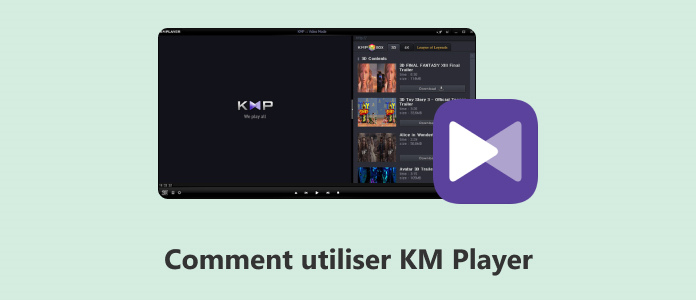
Le nom KMPlayer signifie Kang Multimedia Player, autrement dit le lecteur multimédia de Kang, qui est le nom de l’auteur du logiciel en 2002. Même s’il est Coréen, son interface est quand même disponible en 15 langues dont le français. Il est complètement gratuit. Il existe une version pour Windows et 2 versions portables pour Android et iOS. C’est donc une bonne solution pour lire un fichier MKV sur iPad.
C’est avant tout un lecteur vidéo, mais pas que, comme on va le voir ci-dessous. De plus au fil de ses 20 années de développement il a acquis de très nombreuses fonctionnalités de lecture et de traitement d’image qu’il sera trop fastidieux d’énumérer, mais qu’il vaut le coup d’explorer.
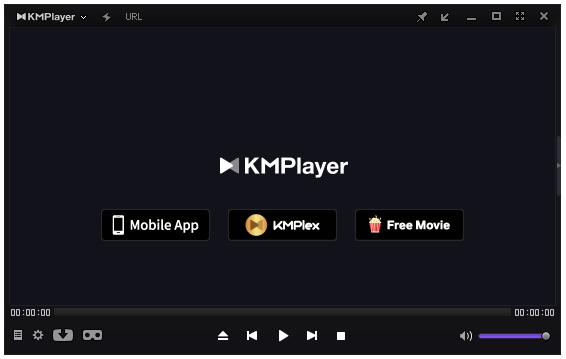
Les fonctionnalités de KMPlayer
KMPlayer peut lire beaucoup de formats audios et vidéo différents. C’est un gratuiciel et il s’appuie sur les librairies de la collection FFmpeg. Il peut donc lire tous les formats de la famille MPEG, ainsi que OGG, Matroska, les formats Apple et Windows, etc. (la liste complète est dans le tableau de la partie 3). C’est une excellente alternative à VLC.
Pendant la lecture, l’affichage des sous-titres est paramétrable au niveau du format. La 3D est prise en charge et on peut aussi faire des captures d’écran instantanées, créer des listes de lecture pour plus tard.
Le fichier lu ne doit pas nécessairement être stocké localement : KMPlayer peut lire du contenu en streaming depuis Internet. Ces fichiers en ligne peuvent même être téléchargé directement dans le lecteur.
Le lecteur fourni un égaliseur audio avec une petite vingtaine de réglages par défaut, et 7 effets supplémentaires. Enfin il est possible d’appliquer une rotation à la vidéo pendant la lecture ou de changer la transparence de toute la fenêtre. C’est une option utile car par défaut la fenêtre du lecteur reste affichée en mode "Toujours au-dessus" même lorsqu’on active une autre fenêtre.
Il pourra aussi lire les DVD, mais malheureusement pas les Blu-ray.
Comment lire une vidéo avec KMPlayer
Si vous êtes sur ordinateur, le mode d’emploi est assez simple :
Étape 1. Ouvrir KMPlayer.
Étape 2. Glisser déposer le fichier au milieu du lecteur, ou dérouler le menu "KMPlayer > Ouvrir Fichier". On peut aussi sélectionner "Ouvrir URL" si c’est une vidéo en ligne.
Les boutons pour contrôler la lecture se trouve dans le bandeau du bas. Vous y retrouverez aussi des informations sur le ficher lu : codecs, nombre de canaux, etc.
Bien qu’il soit très complet KMPlayer présente 2 défauts majeurs : il ne lit pas les Blu-ray et il n’y a pas de version pour macOS. On pourrait rajouter que son interface est devenue trop complexe. Pour remédier à tout cela, vous pouvez utiliser AnyMP4 Blu-ray Player.
C’est un lecteur multimédia pour DVD, Blu-ray multi-régions et fichiers audio ou vidéos de tous formats, même en définition 4K. Il est très bien optimisé et ne consomme que très peu de ressources système et il existe en 2 versions : l’une pour macOS et l’autre pour Windows 11/10/8/7. Son interface est vraiment simple mais permet un certain niveau de réglage et de personnalisation. C’est un des meilleurs lecteurs vidéo 4K.
Pour lire une vidéo il suffit de :
Étape 1. Lancer AnyMP4 Blu-ray Player.
Étape 2. Cliquer sur Ouvrir Fichier ou Ouvrir Disque pour importer le fichier à lire (on peut aussi le glisser-déposer directement dans le lecteur).
Le contrôle de la lecture et la prise d’instantanés se fait directement à l’aide des boutons du bandeau du bas.
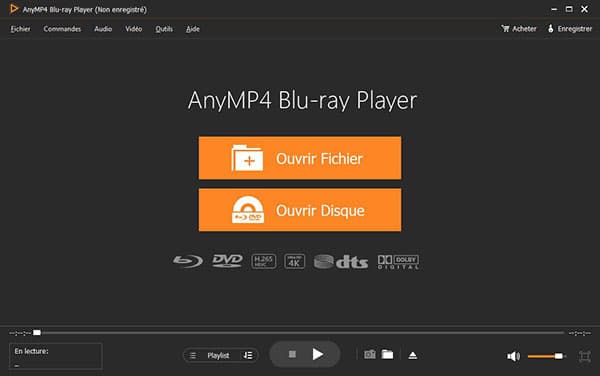
| KMPlayer | AnyMP4 Blu-Ray Player | |
| Formats pris en charge | Vidéo : 3G2, 3GP, 3GP2, 3GPP, AMV, ASF, AVI, AVS, DIVX, EVO, F4V, FLV, GVI, HDMOV, IFO, K3G, M2T, M2TS, MKV, MK3D, MOV, MP2V, MP4, MPE, MPEG, MPG, MPV2, MQV, MTS, MTV, NSV, OGM, OGV, QT, RM, RMVB, RV, SKM, TP, TPR, TS, VOB, WEBM, WM, WMP, WMV Audio : A52, AAC, AC3, AIF, AIFC, AIFF, ALAC, AMR, APE, AU, CDA, DTS, FLA, FLAC, M1A, M2A, M4A, M4B, M4P, MID, MKA, MP1, MP2, MP3, MPA, MPC, MPP, MP+, NSA, OFR, OFS, OGA, OGG, RA, SND, SPX, TTA, WAV, WAVE, WMA, WV |
Vidéo : TS, MTS, M2TS, MXF, TRP, TP, MP4, M4V, QT, MOV, MPG, MPEG, MPEG2, MPEG4, MJPG, MJPEG, AVI, 3GP, 3G2, FLV, MOD, TOD, RM, RMVB, WMV, ASF, MKV, SWF, F4V, VOB, DAT, DV, DIF, WebM Audio : FLAC, WAV, WMA, MP3, MP2, AAC, AC3, AIFF, APE, CAF, MPC, QCP, OGG, M4A, M4B, AUD, MKA, AIFC, RA, RAM, AU, AIF, CUE. Images : aucun |
| Définition maximale | Ultra HD 4K | Ultra HD 4K | Liste de lecture | Oui | Oui |
| Gestion de la bibliothèque | Non | Non |
| Capture de ce qui est lu | Oui : audio, vidéo et image | Oui : image instantanée |
| Contrôle au clavier | Oui | Oui |
| Téléchargement de contenu | Oui | Non |
| Système d’exploitation | Windows, Android et iOS | Windows 11/10/8/7 et macOS |
Quel est le prix de KMPlayer ?
Il est gratuit, mais il ajoute de la publicité.
Comment télécharger KMPlayer ?
Il faut aller sur le site kmplayer.com
Quelle est la différence entre KMPlayer et KMPlayer 64X ?
KMPlayer 64X n’affiche pas de publicité, mais n’est disponible que pour Windows, alors que KMPlayer prend aussi en charge Android et iOS et diffuse de la publicité.
Comment changer la langue de l’interface de KMPlayer ?
Faites un clic droit sur le logo KMPlayer dans le coin supérieur gauche du menu. Faites défiler jusqu'à "Langue" et sélectionnez celle que vous voulez.
Existe-t-il une version de KMPlayer pour macOS ?
Non. Il n’existe que pour les ordinateurs Windows et les appareils mobiles Android ou iOS. Voyez l’article sur les lecteurs vidéo pour Mac pour trouver les meilleures alternatives.
Conclusion:
KMPlayer est un lecteur multimédia très puissant et qui s’est beaucoup développé au cours de ses 20 années d’existence, peut-être trop même, car son interface a perdu en clarté. Et comme en plus il ne lit pas les Blu-ray, il vaut mieux lui préférer AnyMP4 Blu-ray Player qui lit autant de formats différents et est bien plus simple à utiliser.
 Cliquez ici pour poster un commentaire.
Cliquez ici pour poster un commentaire.